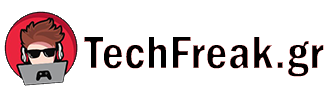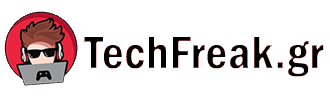Περιεχόμενα Άρθρου
Η Microsoft έχει προσθέσει περισσότερους περιορισμούς, αλλά υπάρχουν τρόποι για να παρακάμψετε τους περιορισμούς σε πολλά μοντέλα. Εδώ είναι πώς μπορείτε να ελέγξετε αν ο υπολογιστής σας με Windows 10 μπορεί να παρακάμψει τις τελευταίες απαιτήσεις και να αναβαθμιστεί με ασφάλεια στα Windows 11 – δωρεάν.
Επιλογές: Ποια να επιλέξετε; Η αναβάθμιση από Windows 10 σε Windows 11 δεν είναι τόσο εύκολη όσο θα θέλαμε, καθώς η Microsoft έχει ενισχύσει τις απαιτήσεις συμβατότητας.
Αυτές περιλαμβάνουν την υποχρέωση ύπαρξης TPM 2.0 και ενός επεξεργαστή από τη λίστα των συμβατών επεξεργαστών. Παρά τους περιορισμούς αυτούς, υπάρχουν τρόποι για να παρακάμψετε τις απαιτήσεις συμβατότητας και να αναβαθμίσετε έναν υπολογιστή σε Windows 11. Παρακάτω παρατίθενται δύο τρόποι για να το επιτύχετε.
Επιλογή 1: Χρησιμοποιήστε αυτήν την απλή επεξεργασία μητρώου
Αυτός ο τρόπος παρακάμπτει τους ελέγχους επεξεργαστή και επιτρέπει την εγκατάσταση στα Windows 11, ακόμη και αν έχετε μια παλαιότερη έκδοση του TPM. Η διαδικασία απαιτεί τέσσερα βήματα:
- Αλλαγή ενός κλειδιού στο μητρώο των Windows
Ανοίξτε τον Επεξεργαστή Μητρώου (Regedit.exe) και πηγαίνετε στο παρακάτω κλειδί:
HKEY_LOCAL_MACHINE\SYSTEM\Setup\MoSetup
Αν δεν υπάρχει το κλειδί MoSetup, θα χρειαστεί να το δημιουργήσετε χειροκίνητα. Κάντε δεξί κλικ στην ενότητα HKEY_LOCAL_MACHINE\SYSTEM\Setup, επιλέξτε Νέο > Κλειδί και ονομάστε το “MoSetup”. Στη συνέχεια, δημιουργήστε μια νέα τιμή DWORD με όνομα “AllowUpgradesWithUnsupportedTPMOrCPU” και βάλτε την τιμή “1”. - Κατεβάστε το ISO των Windows 11
Μεταβείτε στη σελίδα λήψης των Windows 11 (aka.ms/DownloadWindows11) και επιλέξτε το ISO για συσκευές x64. Κατεβάστε το αρχείο στον υπολογιστή σας. - Εγκατάσταση από το ISO
Αφού κατεβάσετε το ISO, ανοίξτε το με τον Εξερευνητή Αρχείων (File Explorer) και κάντε διπλό κλικ στο αρχείο ISO για να το «τοποθετήσετε» ως εικονικό DVD drive. Στη συνέχεια, ανοίξτε το Setup.exe για να ξεκινήσει η αναβάθμιση. Αγνοήστε την προειδοποίηση συμβατότητας και επιλέξτε την κατάλληλη επιλογή αναβάθμισης για εσάς.
Επιλογή 2: Χρησιμοποιήστε το δωρεάν εργαλείο Rufus
Αν ο υπολογιστής σας δεν υποστηρίζει TPM ή Secure Boot, μπορείτε να χρησιμοποιήσετε το Rufus, ένα δωρεάν εργαλείο που σας επιτρέπει να δημιουργήσετε έναν USB δίσκο εκκίνησης που παρακάμπτει τους ελέγχους συμβατότητας. Η διαδικασία είναι απλή και απαιτεί τα παρακάτω βήματα:
- Κατεβάστε το Rufus και το ISO των Windows 11
Κατεβάστε το Rufus από την επίσημη σελίδα του και βεβαιωθείτε ότι χρησιμοποιείτε την τελευταία έκδοση (4.6 ή νεότερη). Στη συνέχεια, κατεβάστε το ISO των Windows 11 από τη σελίδα της Microsoft. - Δημιουργία εκκινητή USB
Επιλέξτε τη συσκευή USB από το Rufus και στη συνέχεια επιλέξτε το ISO των Windows 11. Επιλέξτε την επιλογή που παρακάμπτει τις απαιτήσεις υλικού και δημιουργήστε το USB εκκίνησης. - Εκκίνηση από τον USB δίσκο
Αφού δημιουργήσετε το USB δίσκο, επανεκκινήστε τον υπολογιστή σας και εκκινήστε από τον USB δίσκο. Στη συνέχεια, επιλέξτε «Setup» και ακολουθήστε την διαδικασία για την αναβάθμιση. Όπως και με την πρώτη μέθοδο, θα δείτε μια προειδοποίηση συμβατότητας, αλλά μπορείτε να την παρακάμψετε και η αναβάθμιση θα προχωρήσει χωρίς σοβαρά προβλήματα.
Σημαντικές πληροφορίες
- Οι υπολογιστές που δεν πληρούν τις ελάχιστες απαιτήσεις της Microsoft για τα Windows 11 (όπως TPM 2.0 και υποστηριζόμενοι επεξεργαστές) ενδέχεται να αντιμετωπίσουν προβλήματα με την αναβάθμιση.
- Αν ο υπολογιστής σας είναι πολύ παλιός ή δεν έχει TPM, η μέθοδος με το Rufus είναι η καλύτερη λύση.
- Να θυμάστε ότι, σύμφωνα με την Microsoft, οι υπολογιστές που δεν πληρούν τις απαιτήσεις ενδέχεται να μην λαμβάνουν ενημερώσεις ασφαλείας μετά το 2025.
Με αυτές τις μεθόδους, μπορείτε να παρακάμψετε τις αυστηρές απαιτήσεις της Microsoft και να αναβαθμίσετε τον υπολογιστή σας στα Windows 11, ακόμη και αν δεν πληροί τα επίσημα κριτήρια.
VIA: FoxReport.gr